Windows 10 parola kaldırma, bilgisayar kullanımı konusunda pek fazla deneyimi olmayan, detaylarına ilişkin ayarlamaları bilmeyen veya farklı bir işletim sistemine olan aşinalığı sebebiyle zorluk yaşayan kullanıcıların merak ettiği konulardan biridir. Bilgisayar içerisinde yer alan dosyaların, fotoğraf ve videoların başka kullanıcılar tarafından görüntülenmemesi, korunması veya zarar görmesinin engellemesi amacıyla parola oluşturmak gerekmektedir. Oluşturulan parolalar bilgisayarın ana kullanıcısının izni olmadan erişim sağlanmasını engellemek adına oldukça etkili bir güvenlik yöntemi olmaktadır.
Konu Başlıkları

Herhangi bir güvenlik yöntemi ile korunmayan bilgisayarların farklı kullanıcıların müdahalesi sonucunda olumsuz etkiler doğurduğu görülebilmektedir. Yaşanabilecek olumsuzluklara önceden tedbir almak amacıyla parola oluşturmak gerekmektedir. Oluşturulan parolalar risk durumu azalması sonucunda kaldırılmak istenmektedir. Farklı bir kullanıcının erişim imkânı olmadığı ortamlarda oluşturulan parolaların kaldırılması amacıyla Windows 10 parola kaldırma nasıl yapılır şeklinde araştırmalar yapılmaktadır.
Windows 10 Parola Kaldırma Nasıl Yapılır?
Bilgisayarının ve içerisinde bulundurduğu verilerinin güvenliği konusunda herhangi bir risk görmeyen kullanıcılar, sürekli olarak parola yazmakla uğraşmamak adına parola kaldırma işlemini uygulamayı tercih etmektedir. Bu tercih sonucunda işlemin gerçekleşebilmesi için izlenmesi gereken adımlar bulunmaktadır. Bu adımlar aşağıda listelenmiştir.
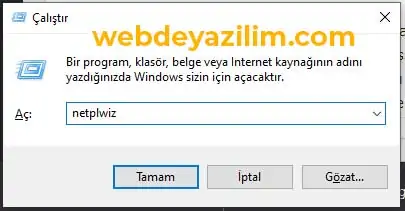
- Klavyenizin sol alt kısmında bulunan Windows simgesine yani bayrağa basılı tutunuz. Ardından ise “R” tuşuna basınız. Kısacası Windows + R tuş kombinasyonunu uygulayınız.
- Uyguladığınız işlemin ardından “Çalıştır” penceresi açılacaktır. Aç yazan kısmın yanındaki kutucuğa “netplwiz” yazınız ve “Tamam” butonuna tıklayınız.
- Ardından açılan “Kullanıcı Hesapları” penceresinde “Kullanıcı bu bilgisayarı kullanmak için bir ad ve parola girmelidir.” seçeneğini devre dışı bırakınız.
- Ardından “Uygula” butonuna tıklayınız.
- Ardından “Otomatik Oturum Aç” şeklinde bir pencere açılacaktır. Parolanızı bu pencereniz ilgili bölümlerine giriniz ve “Tamam” butonuna tıklayınız.
- Ardından Kullanıcı Hesapları penceresinde de “Tamam” butonuna tıklayarak Windows 10 parola kaldırma işlemini tamamlayınız.
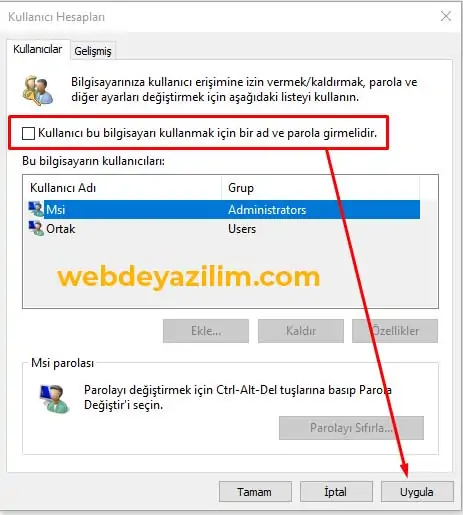
İşlemi gerçekleştirdikten sonra parola oluşturmanız durumunda bile bilgisayarınız parolasız açılacaktır. Yeniden parola oluşturma ihtiyacı hissettiğinizde gerçekleştirmiş olduğunuz işlem esnasında devre dışı bıraktığınız “Kullanıcı bu bilgisayarı kullanmak için bir ad ve parola girmelidir.” adlı seçeneği aktif etmeniz gerekmektedir. Bunun ardından parola oluşturma işlemini başarılı bir şekilde gerçekleştirebilirsiniz. İnternette güvende olmanın yolları ve şifre kırma yöntemleri yazılarımızı okuyarak parolalar ve güvenlik hakkında daha fazla bilgiye sahip olabilirsiniz.
Windows 10 Parola Kaldırmanın Olumsuz Sonuçları
Her kullanıcı bilgisayarına yönelik olarak gerçekleşebilecek olumsuz durumları mutlaka göz önünde bulundurmalıdır. Belki de anlık olarak gerçekleşebilecek olan dikkatsizlikler sonucunda önemi yüksek olan verilerin silinmesi söz konusu olabilecektir. Kullanıcı kendi kullanımları esnasında her ne kadar özenli ve dikkatli olsa da farklı kullanıcıların erişim sağlaması durumunda bu özen ve dikkat aynı ölçüde sağlanmayabilecektir. Bunun sonucunda da olumsuz durumlarla karşılaşılabilecektir. Windows 10 parola kaldırma işlemi sonucunda yaşanabilecek bazı olumsuzluklar şunlardır:
- Önemi yüksek olan dosyalar silinebilir.
- Kişisel fotoğraf ve video gibi içerikler el değiştirebilir.
- Otomatik giriş imkânı tanınan sosyal medya hesaplarına erişim sağlanabilir.
- Google Password aracılığıyla depolanan parolalara erişim sağlanabilir.
- Alışveriş kolaylığı açısından kaydedilen kredi kartı bilgilerine erişim sağlanabilir.
- Bilgisayar içerisinde bulunan tüm içeriklerin silinmesine sebep olabilecek teknik değişimler yapılabilir.
- Özel görüşme halinde olunan kişilerle iletişim sağlanabilir.
şifremiunuttum